一、查看文件属性。
1、命令ls -l filename 查看长格式形式查看文件详细属性。
ls -l file1 ##查看文件file1的详细属性
结果:
- |rw-r--r--| 1 |kiosk| kiosk| 0| Jul 21 09:18 | file1
[1] [2] [3] [4] [5] [6] [7] [8]
[1] 文件的类型
—
##空文件,或者文本
d
##目录
l
##软链接
s
##socket 套接字
b
##block 块设备
c
##字符设备
[2]文件的权限
rw-
r- -
r- -
1
2
3
1、[u] 文件拥有者对文件有什么权利
2、[g] 文件所有组对文件有什么权力
3、[o] 其他人对文件能做什么操作
[3]
(1)对文件:文件硬链接个数(文件内容被记录的次数)
(2)对目录:目录中子目录的个数
[4]
文件的所有人
[5]
文件的所有组
[6]
(1)对文件:文件的大小
(2)对目录:目录中子文件的元数据(可以理解为文件的属性)大小
[7]
文件的内容被修改的时间
[8]
文件的名称
二、如何改变一个文件或者目录的所有者及所属组呢?
chown yan 文件名/目录名##改变一个文件/目录的所有者
chgrp student 文件名/目录名##改变一个文件/目录的所属组
chown yan:student 文件名/目录名##同时改变一个文件/目录的所有者为yan,所属组为student。
chown -R yan 目录名##递归改变一个目录及目录下文件或者目录的递归改变所有者
chgrp -R student 目录名##递归改变改变一个目录及其子目录或者子文件的改变所属组
chown -R yan:student 目录名##同时改变一个目录及其子文件的所有者为yan,所属组为student。
1、改变文件的所有人,所属组。
准备工作:
用root用户建立一个file文件并查看其所有者所属组均为root。

改变file文件的所有者及所属组。
chown yan file ##改变一个文件/目录的所有者
chgrp yan file ##改变一个文件/目录的所属组
chown yan:student 文件名/目录名##同时改变一个文件/目录的所有者为yan,所属组为student。
结果:

同时改变文件所有人及所属组:

2、改变目录的所有人,所属组。
准备工作:用root用户递归建立目录dir,及dir1。
如图所示:
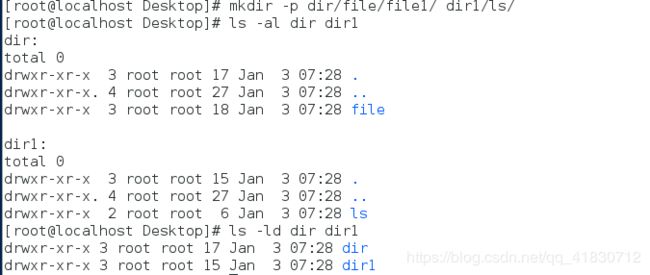 使用命令:
使用命令:
chown -R yan dir##递归改变dir目录及目录下文件或者目录的递归改变所有者
chgrp -R student dir##递归改变dir目录及其子目录或者子文件的改变所属组
chown -R yan:student dir1##同时改变dir1目录及其子文件的所有者为yan,所属组为student。
结果如图所示:
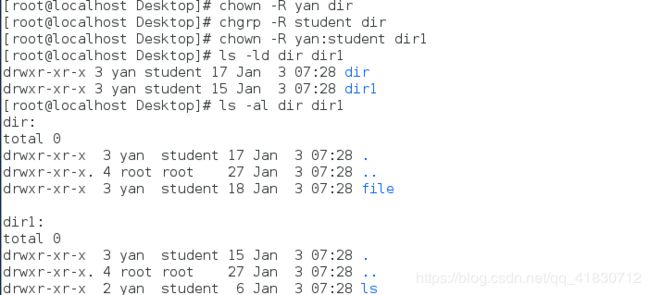
三、如何改变文件的权限?
1.对权限的理解
r
对文件:是否可以查看文件中的内容 —>cat file
对目录:是否可以查看目录中有什么子文件或者子目录 ----> ls dir
w
对文件:是否可以改变文件里面记录的字符
对目录:是否可以对目录中子目录或子文件的元数据进行更改
x
对文件:是否可以通过文件名称调用文件内记录的程序
对目录:是否可以进入目录
2.更改方式
1、用r,w,x来改变文件权限。
格式:chmod 所有人|所属组|其他人 + 读|写|执行权限 文件|目录
chmod file|dir
chmod u+x file1
chmod g-r file2
chmod o+w file3
chmod -r file4 ##删除所有用户的读权限
如图所示:
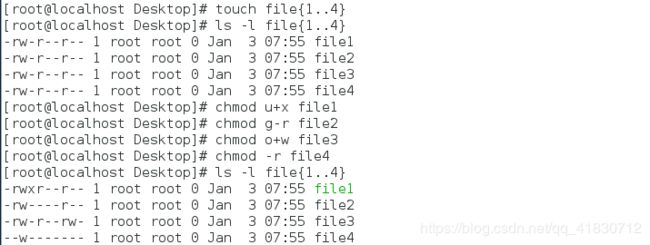
注意:也可以用chmod o=r-w file 来设置其他人用户的读,执行权限。
2、用数值的方法设定文件和目录的权限。
r w x
4 2 1 #r取4,w取2,x取1
范例:
7=rwx
6=rw-
5=r-x
4=r--
3=-wx
2=-w-
1=--x
0=---
示例代码:
chmod 777 file2
效果图:

四、系统默认权限umask
umask:可以理解为系统收回的权限
umask #系统建立文件是默认保留的权力
umask 077 #临时设定系统预留权限为077
图示:
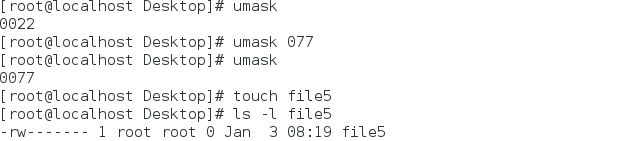
PS:系统默认收回了所有用户的执行权限。
永久更改umask
vim /etc/profile ##此为系统配置文件
59 if [ $UID -gt 199 ] && ["`id -gn`"="`id -un`" ]; then
60umask 002 ##普通用户的umask
61 else
62umask 077 ##超级用户的umask
63 fi

vim /etc/bashrc ##shell配置文件
70if [ $UID -gt 199 ] && [ "`id -gn`"="`id -un`" ]; then
71umask 002
72 else
73umask 077
74fi

source /etc/profile##让更改立即生效
source /etc/bashrc

五、特殊权限
特殊权限是用于弥补一般权限不能实现的功能,是针对文件设置的一种特殊功能。
1.sticky ##粘制位
作用:
只针对目录生效,当一个目录上有sticky权限时
在这个目录中的文件只能被文件的所有者删除
设定方式:
chomd o+t dir
chmod 1XXX dir
示例:
没有加sticky权限,一个公共目录用户可以删除其他用户建立的文件。
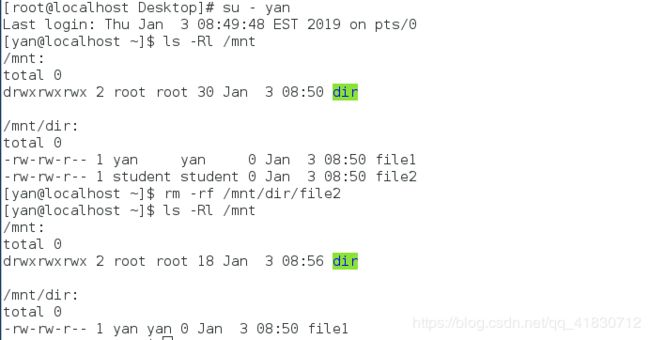
给dir目录加sticky权限后:
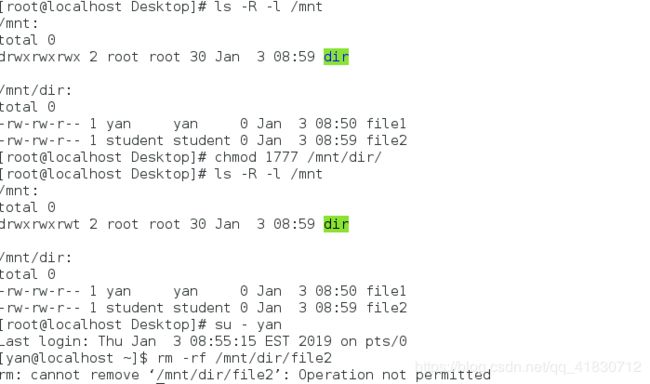
2.sgid ##强制位
作用
对文件: 只针对与二进制可执行文件
当文件上有sgid时任何人执行此文件产生的进程都属于文件的组
对目录:
当目录上有sgid权限时任何人在此目录建立的文件都属于目录的所有组
设定方式:
chmod g+s file|dir
chmod 2XXX file|dir
对文件设置sgid权限:
准备工作:
设置/bin/watch文件的所有组为student
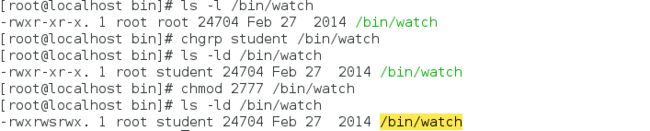
用root用户执行/bin/watch文件:

用ps命令查看
ps ax -o comm,user,group | grep watch

对目录设置sgid权限:
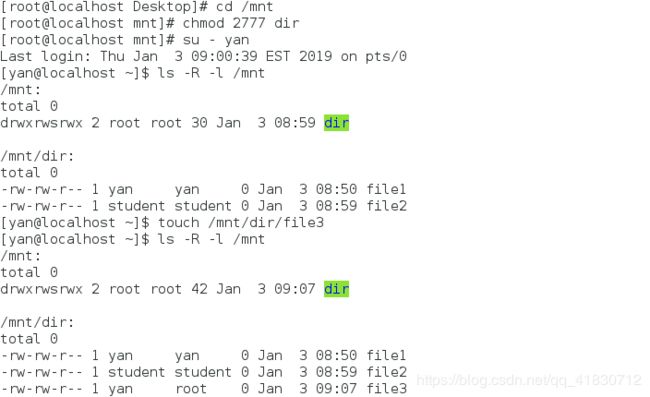
3.suid ##冒险位
只针对于二进制可执行文件
当文件上有suid时任何人执行这个文件中记的程序产生的进程都属于文件的所有人
设定方式
chmod u+s file
chmod 4XXX file
准备工作:

用root用户执行/bin/watch 文件

查询系统的watch进程:

六、acl权限列表
1.作用
让特定的用户对特定的文件拥有特定的权限
2.acl列表查看
ls -l file
-rw-rwxr--+ 1 root root 0 Jul 21 15:45 file
#+表示acl开启
getfacl file ##查看acl开启的文件的权限
## file: file ##文件的名称
## owner: root ##文件的所有者
## group: root ##文件的所有组
user::rw- ##文件所有者的权限
user:kiosk:rwx ##指定用户的权限
group::r-- ##文件所有组的权力
mask::rwx ##能赋予用户的最大权力
other::r-- ##其他人的权限
示例:
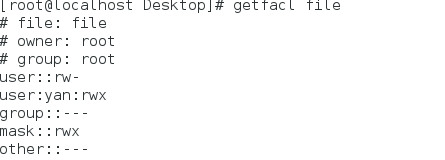
3.acl列表的管理
getfacl file
setfacl -m u:username:rwx file##设定username对file拥有rwx权限
setfacl -m g:group:rwx file##设定group对file拥有权限
setfacl -x u:username file##从acl列表中删除username
setfacl -x g:group file##从acl列表中删除group
setfacl -b file##关闭file上的acl列表
设置acl权限:
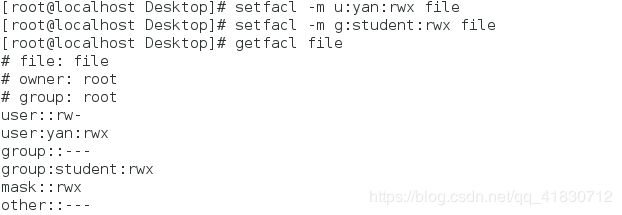
删除acl权限:
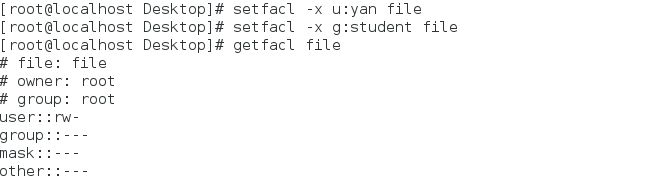
关闭acl列表:
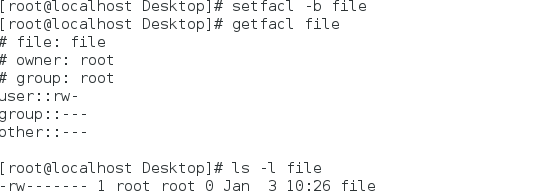
注意:打开acl权限后,用ls -l 查询到的文件权限是假的,真实的文件权限需要用getfacl filename查看,如果使用chmod g-w file 会减去mask里面的权限,重置用 setfacl -m m:rwx file
4.mask值
在权限列表中mask表示能生效的权力值
当用chmod减小开启acl的文件权限时mask值会发生改变
chmod g-x file2
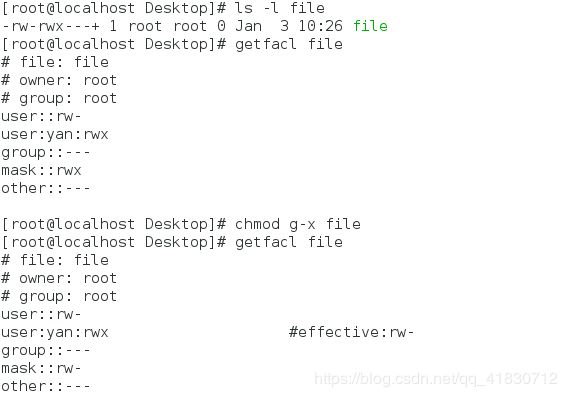
如果要恢复mask值
setfacl -m m:rwx file
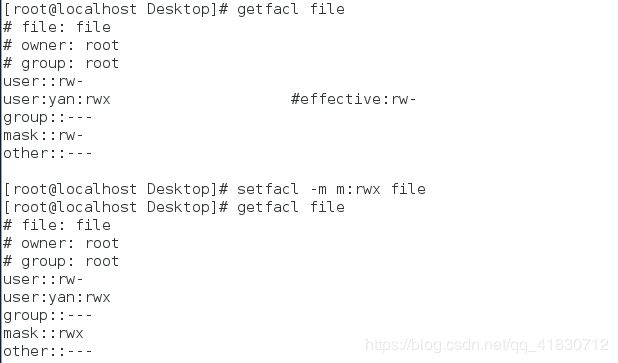
5、acl的默认权限设定
acl默认权限只针对目录设定
“acl权限只针对设定完成之后新建立的文件或目录生效,而已经存在的文件是不会继承默认权限”
setfacl -m d:u:student:rwx /mnt/dir##设定acl默认权限
setfacl -k /mnt/dir##取消目录的acl默认权限
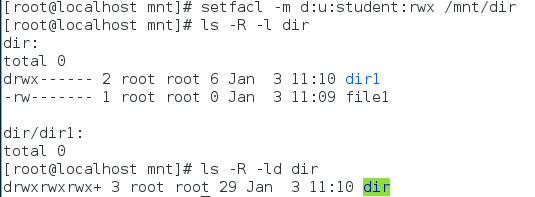
新建立文件:继承默认权限
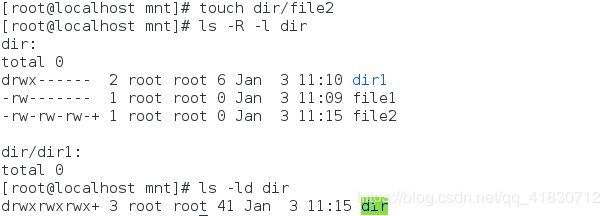
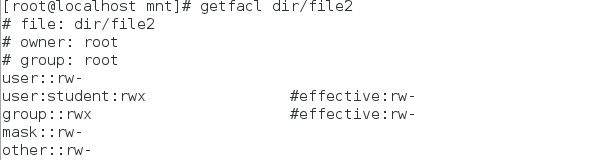




















 3万+
3万+











 被折叠的 条评论
为什么被折叠?
被折叠的 条评论
为什么被折叠?








